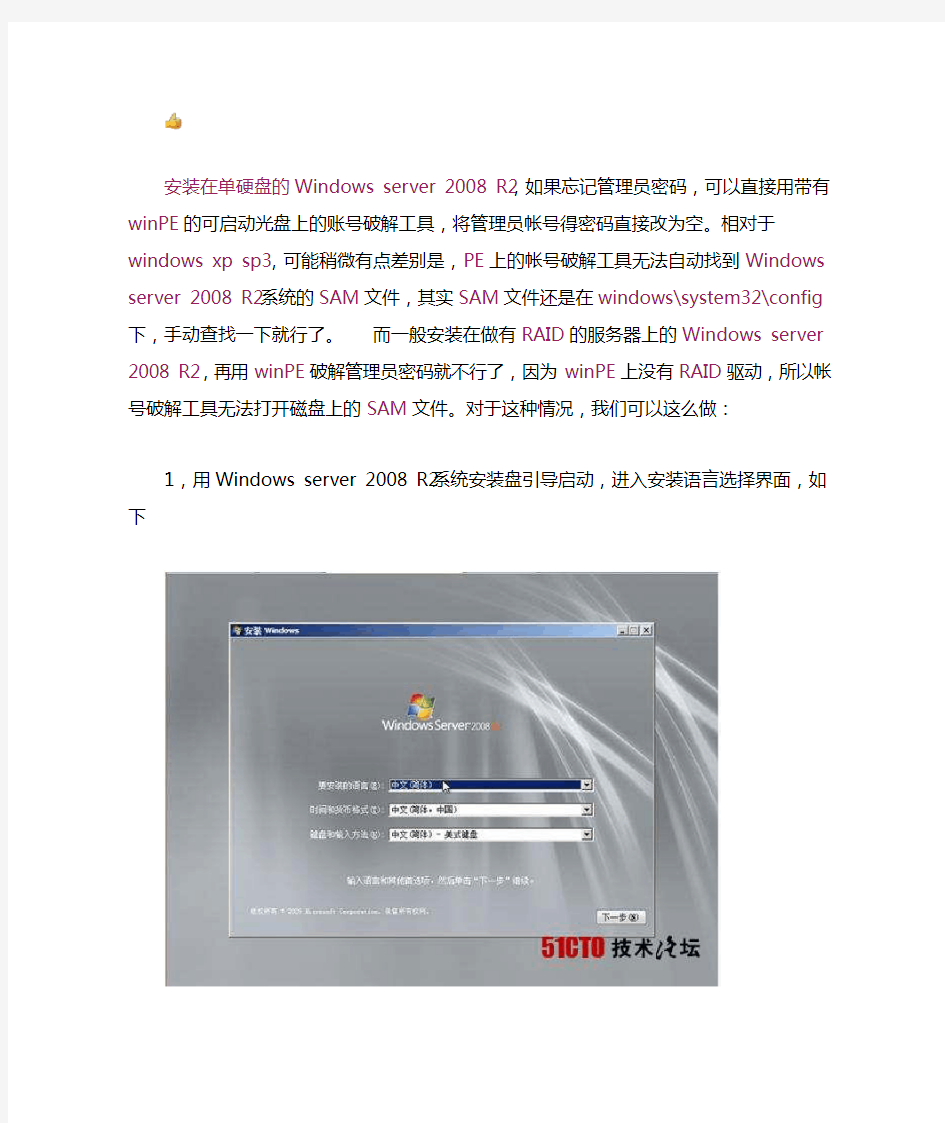
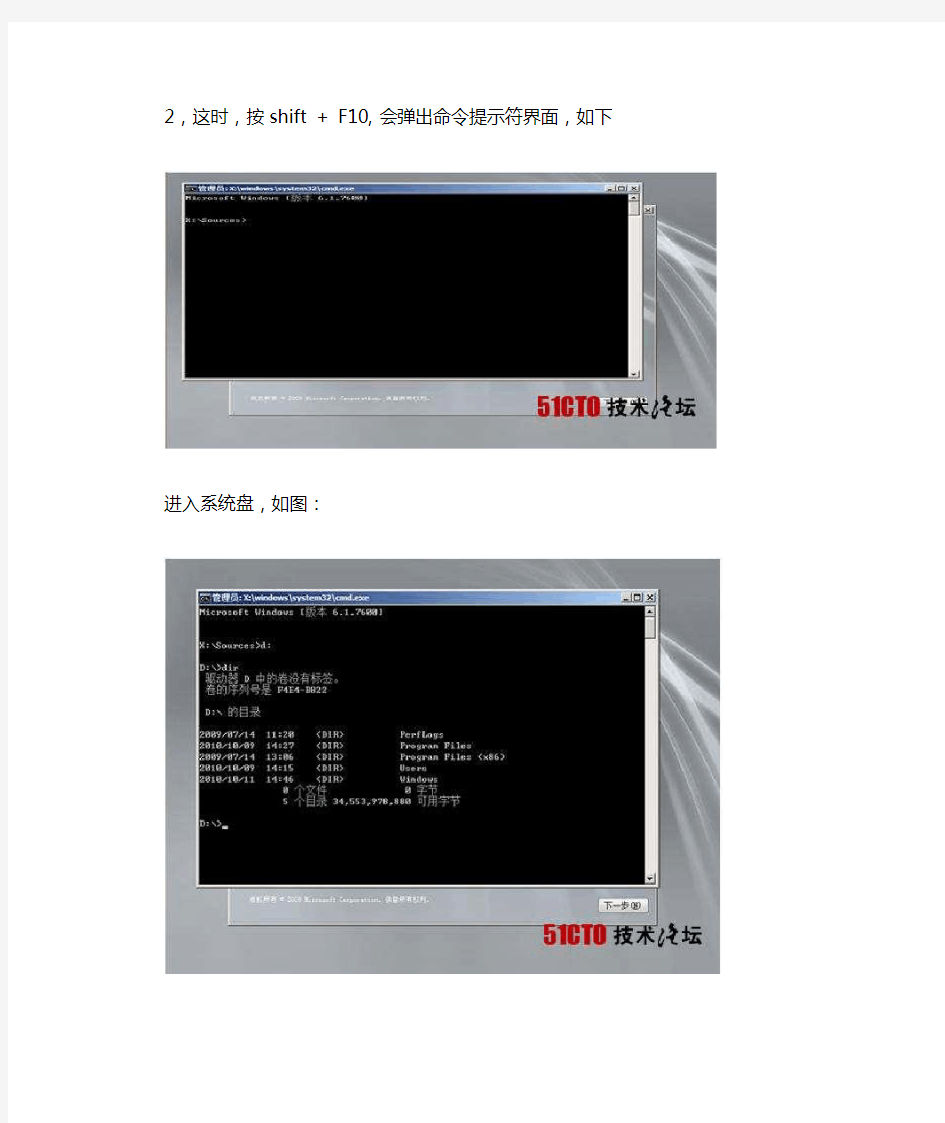
安装在单硬盘的Windows server 2008 R2,如果忘记管理员密码,可以直接用带有winPE 的可启动光盘上的账号破解工具,将管理员帐号得密码直接改为空。相对于windows xp sp3,可能稍微有点差别是,PE上的帐号破解工具无法自动找到Windows server 2008 R2系统的SAM文件,其实SAM文件还是在windows\system32\config下,手动查找一下就行了。而一般安装在做有RAID的服务器上的Windows server 2008 R2,再用winPE破解管理员密码就不行了,因为winPE上没有RAID驱动,所以帐号破解工具无法打开磁盘上的SAM文件。对于这种情况,我们可以这么做:
1,用Windows server 2008 R2系统安装盘引导启动,进入安装语言选择界面,如下
2,这时,按shift + F10,会弹出命令提示符界面,如下
进入系统盘,如图:
3,找到osk.exe,将其删除,然后用cmd.exe替换osk.exe
然后,执行命令exit,退出命令提示符,关闭语言选择窗口,弹出如图提示窗口,选择‘是’。
系统自动重启,取出系统盘,进入提示输入ctrl+alt+del的图形界面时,单击左下角的轻
松访问按钮,勾选‘不使用键盘键入(屏幕键盘)’如图
点‘确定’后,弹出命令行提示符,如图
用命令net user user1 asd@123 /add,建立密码为asd@123的用户user1,然后将该用户
加入管理员组,net localgroup administraotrs user1 /add。
退出后,可看到如图界面:
用user1登录系统,关闭弹出的窗口osk.exe
顺利进入系统,说明新用户已生效,随后,为管理员用户administrator更改密码。
更改完成后,注销,用管理用户登录,随后又见到久违的界面了。如图
从其他windows server 2008 R2系统下将osk.exe拷贝到windows\system32下覆盖用
cmd.exe替换的osk.exe,这样就还原了原系统。
随后,如果不想保留user1用的可将其删除,然后将系统盘下‘用户’目录下的文件夹user1
删除即可。
本帖最近评分记录
IT之梦无忧币+2辛苦费 2012-7-17 23:21
处理过程 方法一: 老版本才有该选项,新版本请参考其他方法。 进入BootROM菜单清空Console口密码,然后登录Console口设置新的密码。 1. 执行命令reboot,重新启动设备。 注意: 重启设备将中断业务,注意做好准备。 在配置终端屏幕上可以看到设备启动过程的信息。 2. 出现“Press Ctrl+B to Enter Boot Menu...”打印信息时,请在5秒钟内按下“Ctrl+B”,输入BootROM密码“O&m15213”进入BootROM主系统菜单。 若连续三次输入错误密码,系统将重新启动。按下Ctrl+Z进入隐藏菜单,输入“Recover Console Password”对应的序号清空密码。 说明:如果遇到特使情况没有“Recover Console Password”,请转到方法3进行操作。 3. 输入“Exit”对应的序号,回到BootROM主系统菜单。 4. 输入“Reboot”对应的序号,重启系统。 注意: 重新进入系统后,请马上设置Console口密码,否则登录超时或重启后仍然需要通过用户验证才能进入系统。 5. 进入系统后执行如下命令,配置用户名admin的密码为Admin@123。 6.
Windows Server 2008系统安装教程 安装Windows Server 2008系统,微软官方给出了主机的推荐配置: Windows Server 2008 Beta3 提供了三种安装方法: 1、用安装光盘引导启动安装; 2、从现有操作系统上全新安装; 3、从现有操作系统上升级安装。 主要介绍用安装光盘引导启动安装,其他方法安装也差不多的! 首先将电脑第一启动设置为光驱启动,由于主板厂商的不同,我们无法确定您的设定方式与我们完全相同,所以本部分请使用者自行参考主板说明书的"BIOS配置设定"章节.
Part 2.正在启动安装程序正在启动安装程序,加载boot.wim,启动PE环境,稍候片刻..... ↑启动安装程序 安装程序启动安装程序启动,选择您要安装的语言类型,同时选择适合自己的时间和货币显示种类及键盘 和输入方式。
4.点击“现在安装”,开始安装 ↑现在安装 Part5.输入“产品密钥” 输入“产品密钥”,许可协议,废话当然接受。当然您也可以不在这里输入“产品密钥”,而直接点击下一步,这时会出现一个警告,点击“否”即可。然后在出现的列表中选择你所拥有的密钥 代表的版本,同时把下面的复选框的勾打上。
7.选择安装类型 选择安装类型,升级or 自定义(推荐),当然如果您选择的是“用安装光盘引导启动安装”,你们升级是不可用的。
↑选择安装类型 Part8.设置安装分区 下面就可以设置安装分区了。安装Windows Server 2008的话你需要一个干净的大容量分区,否则安装之后分区容量就会变得很紧张。需要特别注意的是,Windows Server 2008只能被安装在NTFS格式分区下,并且分区剩余空间必须大于8G。如果您使用了一些比较不常见的存储子系统,例如SCSI、RAID、或者特殊的SATA硬盘,安装程序无法识别您的硬盘,那么您需要在这里提供驱动程序。点击“加载驱动程序”图标,然后按照屏幕上的提示提供驱动程序,即可继续。当然,安装好驱动程序后,您可能还需要点击“刷新”按钮让安装程序重新搜索硬盘。如果您的硬盘是全新的,还没有使用过,硬盘上没有任何分区以及数据,那么接下来还需要在硬盘上创建分区。这时候您可以点击“驱动器选项(高级)”按钮新建分区或者删除现有分区(如果是老硬盘的话)。同时,您也可以在“驱动器选项(高级)”您可以方便的进行磁盘操 作,如删除、新建分区,格式化分区,扩展分区等等.
电脑用户名密码忘记怎么办 一。给CMOS放电的方法来解决忘记开机密码的难题: 小知识:CMOS是电脑主板上的一块可读写的随机存取芯片,用来保存当前系统的硬件配置情况,比如CPU、软硬盘驱动器、显示器、内存、键盘等部件的信息,还可以保存用户对某些参数的设定,比如系统日期、开机口令等。CMOS可由主板的电池供电,即使系统掉电,信息也不会丢失。CMOS的正常运作是保证系统正常工作的关键 取下电池放电法,一般来说,主板上CMOS电池安装位置都有一个金属片,只要轻轻一按即可让CMOS电池弹起,放电完毕后,将电池放回原处,合上机箱,由于CMOS已是一片空白,它将不再要求你输入密码,此时进入BIOS设置程序(开机之后按下“Del”键),选择主菜单中的“LOAD BIOS DEFAULT”(装入BIOS 缺省值)或“LOAD OPTIMUM SETTINGS”(装入优化设置程序缺省值)即可,前者以最安全的方式启动计算机,后者能使你的计算机发挥 出较高的性能 二。开机按F8进入安全模式 这就能进入你的系统了 然后到用户账户上新建一个账户 关机重启用你新账户进入或者以恢复本地用户“abc”口令为例,来说明解决忘记登录密码的步骤: 1、重新启动计算机,在启动画面出现后马上按下F8键,选择“带命令行的安全模式”。 2、运行过程结束时,系统列出了系统超级用户“administrator”和本地用户“abc”
的选择菜单,鼠标单击“administrator”,进入命令行模式。 3、键入命令:“net user abc 123456 /add”,强制将“abc”用户的口令更改为“123456”。若想在此添加一新用户(如:用户名为abcd,口令为123456)的话,请键入“net user abcd 123456 /add”,添加后可用“net localgroup administrators abcd /add”命令将用户提升为系统管理组“administrators”的用户,并使其具有超级权限。 4、重新启动计算机,选择正常模式下运行,就可以用更改后的口令“123456”登录“abc”用户了。 是用户密码吗 超级用户没设置密码吧?? 在进系统输密码的时候按ctrl+alt+del 然后输入用户名administrator 密码为空 然后进去把用户密码删了 重启电脑 用普通用户进去 进入DOS,C:\cd windows 再打c:\cd system32 再打c:\cd config 输入del sam就好了。 按两次ctrl+alt+delete 输入administrator回车就行了 我给你最简单的方法,买张GHOST系统的安装盘,里面就有破解开机密码的功能,很方便的,按提示操作就可以了
Win7常用软件安装之Ms Sql Server2008安装图解 注意: 1. 先走控制面板里找到iis安装,步骤如下 点“程序”, 点“打开或关闭Windows功能”
在“Internet information servers 可承载的web核心”上打勾,点确定,ok 2. 安装vs2008sp1,在微软官网可下载,要先安装vs后才可以安装sp1,下载安装 打开
安装vs sp1成功,继续sqlservers2008安装: 安装SQL2008的过程与SQL2005的程序基本一样,只不过在安装的过程中部分选项有所改变,当然如果只熟悉SQL2000安装的同志来说则是一个革命性的变动。 -------------------------------------------------------------- 开始学习数据库,准备安装SQL Server 2008,在微软网站找到了下载地址,3.28G,之所以这么大,是因为该ISO 文件同时包含了IA64、64、x86 三种版本,x86 约占1.5G 多一些,直接下载地址如下: https://www.doczj.com/doc/8510779642.html,/download/B/8/0/B808AF59-7619-4A71-A447-F597DE74A C44/SQLFULL_CHS.iso 如果你的机器上已安装有Visual Studio 2008,在安装之前最好安装Visual Studio 2008 SP1,为什么这么做?偶也不知道,只是SQL Server 2008 发行说明中有此一条,我也没试过不安装SP1 有什么后果。 开始安装,启动,出现了一个CMD 窗口,真不知道微软的开发人员是怎么想的,用命令行程序做载入和系统检查,而且这个CMD 窗口会一直持续到安装结束。 安装程序风格变化很大,相较2005 也有很大变化:
第九章、实验报告 实验一、设置Windows启动密码 一、实验目的:利用Windows启动密码保存重要文件。 二、实验步骤: 1、在Windows XP系统中选择开始——运行,在打开输入框中“syskey.exe”,点击确定,打开“保证Windows XP账户数据库的安全”对话框。 2、单击【更新】,打开【启动密码】对话框,然后输入密码,在【确认】文本框中再次输入密码,单击【确定】
实验二、为word文档加密解密 一、实验目的:保护数据的安全 二、实验步骤: 1、打开一个需要加密的文档,选择【工具】——【选项】——【安全性】然后输入想要设置打开文件时所需的密码 2、单击【高级(A)】打开加密类型对话框,选中【加密文档属性】复选框,单击【确定】。
3、打开文件的【确认密码】对话框,输入打开文件时需要的密码,单击【确定】,随即打开【确认密码】对话框,输入密码。 4、保存文件后,重新打开Word文档,打开【密码】,输入打开文件所需的密码,单击【确定】输入修改的密码,单击【确定】 破解word密码 (1)安装Advanced Office Password Recovery软件,安装完成后打开需要破解的word 文档,进行暴力破解,结果如图所示: 实验三、使用WinRAR加密解密文件
一.实验目的:加密文件,保证文件的安全性。 二.实验步骤: 1、在需要加密的文件夹上右击,选中【添加到压缩文件】打开【压缩文件名和参数】 2、选中【压缩文件格式】组合框中的【RAR】并在【压缩选项】中选中【压缩后删除源文件】然后切换到【高级】,输入密码,确认密码。 3、关闭对话框,单击确定,压缩完成后,双击压缩文件,系统打开【输入密码对话框】 破解WinRAR加密的文件 (1)安装Advanced RAR Password Recovery软件,打开WinRAR加密文件,进行暴力破解,获得密码。结果如图:
最简单的破解Windows忘记密码的方法(图) 先说说sfcfiles.dll文件的作用吧! sfcfiles - sfcfiles.dll - DLL文件信息 DLL 文件:sfcfiles 或者sfcfiles.dll DLL 名称:Microsoft Windows File Protection 描述: sfcfiles.dll是系统文件监视和验证相关程序。 属于:Microsoft Windows 系统DLL文件:是 常见错误:File Not Found, Missing File, Exception Errors 安全等级(0-5): 0 间谍软件:否 广告软件:否 win的密码丢失实在是件令人头痛的事,尽管可以用ERD Commander等工具启动并修改密码,但要下载这些庞然大物也需要很久,而利用其他的方法太烦琐,用DreampackPL
生成的一个DLL来解决吧。 这个是我将sfcfiles.dll文件先Copy到一个磁盘里面,然后在更改密码的时候就不用U盘了,但是真实的环境是需要使用U盘来帮助你完成这个操作的,或者你之前有将sfcfiles.dll 文件Copy到非C盘的磁盘里面也可以的,然后重启电脑,进入DOS界面。 使用DOS启动盘(如果分区是NTFS,则需要下载支持NTFS的启动盘)启动计算机。 用ren命令将c:\windows\system32目录下的sfcfiles.dll改名为sfcfiles.lld(此处主要
不要改成其他文件名,否则下面的步骤中无法恢复此文件,更改的格式如:ren sfcfiles.dll sfcfiles.lld)。 接着将刚下载的sfcfiles.dll复制到c:\windows\system32目录 重起计算机,在出现登陆界面时,你会看到一个DreampackPL的界面,点击其中的Details 按钮,在出现密码窗口中选择相应的用户,然后点击“重设密码”以设定新密码。
默认登录,然后会要求创建一个新账户,以进入Windows XP时使用此新建账户登录,而且在Windows XP的登录界面中也只会出现创建的这个用户账号,不会出现“administrator”,但实际上该“administrator”账号还是存在的,并且密码为空。 当我们了解了这一点以后,假如忘记了登录密码的话,在登录界面上,按住Ctrl+Alt键,再按住Del键二次,即可出现经典的登录画面,此时在用户名处键入“administrator”,密码为空进入,然后再修改“zhangbp”的口令即可。 方法2——删除SAM文件(注意,此法只适用于WIN2000) Windows NT/2000/XP中对用户帐户的安全管理使用了安全帐号管理器(Security Account Manager , SAM)的机制,安全帐号管理器对帐号的管理是通过安全标识进行的,安全标识在帐号创建时就同时创建,一旦帐号被删除,安全标识也同时被删。安全标识是唯一的,即使是相同的用户名,在每次创建时获得的安全标识完全不同。因此,一旦某个帐号被用户名重建帐号,也会被赋予不同的安全标识,不会保留原来的权限。安全帐号管理器的具体表现就 是%SystemRoot%system32configsam文件。SAM文件是Windows NT/2000/XP的用户帐户数据库,所有用户的登录名以及口令等相关信息都会保存在这个文件中。 知道了这些,我们的解决办法也产生了:删除SAM文件,启动系统,它会重建一个干净清白的SAM,里面自然没有密码了。 不过,这么简单的方法在XP是不适用的,可能微软以此为BUG,做了限制……所以现在在XP系统下,即使你删除了SAM,还是不能删除密码,反而会使系统启动初始化出错,从而进入死循环而不能进系统! 方法3——从SAM文件中找密码(前提……会使用DOS基本命令就行)在系统启动前,插入启动盘,进入:C:WINNTSystem3Config 用COPY命令将SAM文件复制到软盘上。拿到另一台机子读取。这里需要的工具是LC4,运行LC4,打开并新建一个任务,然后依次击“IMPORT →Import from SAM file”,打开已待破解的SAM文件,此时LC4会自动分析此文件,并显示出文件中的用户名;之后点击“Session→Begin Audit”,即可开始破解密码。如果密码不是很复杂的话,很短的时间内就会得到结果。 不过,如果密码比较复杂的话,需要时间会很长,这时我们就需要用下面的方法了。 方法4——用其他SAM文件覆盖(前提是你可以得到另外一台电脑的SAM文件和它的密码) 1—如上所说,SAM文件保存着登录名以及口令,那么我们只要替换SAM文件就是替换登录名以及口令了。不过,这个替换用的SAM文件的“产地”硬盘分区格式要和你的系统一样(看是FAT32还是NTFS,你自己确认)。最好这个“产地”的系统没有设密码,安全方面设置没
Windows Server 2008 R2系统安装与设置 本安装及设置教程适用于使用Windows2008R2为操作系统的服务器,目的是让服务器实现下列环境。 语言脚本环境:ASP、https://www.doczj.com/doc/8510779642.html,1.1、https://www.doczj.com/doc/8510779642.html,2.0、https://www.doczj.com/doc/8510779642.html,3.0、https://www.doczj.com/doc/8510779642.html,3.5、PHP (FastCGI模式)。 数据库环境:Access、MSSQL、MySQL。 FTP环境:Ser-U 常见组件:AspJpeg、Jmail、LyfUpload、动易、ISAPI_ReWrite。 一、系统准备 操作系统:Windows2008R2原版安装文件、服务器硬件驱动程序、SQL SERVER2000安装盘、SQL SERVER2000SP4补丁,MySQL安装包,PHP压缩包,Zend Optimizer安装包,Serv-U 10.0.6,Aspjpeg 2.0,JMail 4.5,LyfUpload,动易组件 1.8.6,ISAPI_ReWrite,GHOST。 Windows2008R2和SQL SERVER2000安装文件可以购买正版光盘或其他途径获得。Windows2008R2最好是原版,SQL SERVER2000可以选择企业版或者标准版。SQL SERVER2000SP4可以直接从微软网站下载获得。服务器硬件驱动应该在购买服务器的同时附带了。 MySQL安装文件,PHP安装文件,Zend Optimizer安装文件可以到其官方网站免费下载,或到其他下载网站获得。Serv_U,Aspjpeg,Jmail,LyfUpload,动易组件,ISAPI_ReWrite和GHOST等均可以通过购买或者其他途径来获得。 二、系统安装
忘记系统登入密码的十几种解决办法 首先提议: 如果你是一个很容易遗忘的人,那么一定不要忘记在第一次设置密码的同时创建一张可以恢复Windows XP中的账户密码的启动盘,它可以让你免去格式化硬盘的烦恼。 从“控制面板”中找到“用户账户”项,选中自己的账户进入如图所示的控制界面,我们可以看到左侧任务列表中有一项“阻止一个已忘记的密码”,点击后便可打开“忘记密码向导”,向导会提示插入一张格式化过的空白磁盘,操作过程中会让你输入该账户所使用的密码,很快便可以创建一张密码重设盘。 以后,当我们忘记了账户密码的时候,在没有使用“欢迎屏幕”登录方式的情况下登录到Windows XP后,按下“Ctrl + Alt + Del”组合键,出现“Windows 安全”窗口,点击选项中“更改密码”按钮,出现更改密码窗口。这个窗口中,将当前用户的密码备份,点击左下角“备份”按钮,激活“忘记密码向导”,按照提示创建密码重设盘。 首先提议: 如果你是一个很容易遗忘的人,那么一定不要忘记在第一次设置密码的同时创建一张可以恢复Windows XP中的账户密码的启动盘,它可以让你免去格式化硬盘的烦恼。 从“控制面板”中找到“用户账户”项,选中自己的账户进入如图所示的控制界面,我们可以看到左侧任务列表中有一项“阻止一个已忘记的密码”,点击后便可打开“忘记密码向导”,向导会提示插入一张格式化过的空白磁盘,操作过程中会让你输入该账户所使用的密码,很快便可以创建一张密码重设盘。 以后,当我们忘记了账户密码的时候,在没有使用“欢迎屏幕”登录方式的情况下登录到Windows XP后,按下“Ctrl + Alt + Del”组合键,出现“Windows 安全”窗口,点击选项中“更改密码”按钮,出现更改密码窗口。这个窗口中,将当前用户的密码备份,点击左下角“备份”按钮,激活“忘记密码向导”,按照提示创建密码重设盘。 如果在Windows XP的登录窗口输入了错误的密码,就会弹出“登录失败”窗口,如果你的确想不起来自己的密码是什么时,可点击“重设”按钮,启动密码重设向导,通过刚才所创建的密码重设盘,就可以用这张密码重设盘更改密码并启动系统。重新设定密码,登录Windows XP。 “密码重设盘”的创建,含有一定的危险性,因为任何人都可以使用这一张“密码重设盘”来登录Windows XP,都可以以该用户的名义进入用户帐户,操作真正用户所能操作的一切,所以必须将“密码重设盘”保存在适当的地方,以防丢失或失泄密。 方法1——利用“administrator”(此方法适用于管理员用户名不是“administrator”的情况)
Win 7 win xp系统中SQL2008安装注意事项一:SQL2008 镜像下载地址 二:VS-2008 sp1补丁程序下载地址: https://www.doczj.com/doc/8510779642.html,/s?wd=vs2008%20sp1%B2%B9%B6%A1%CF%C2 %D4%D8&rsp=2&oq=VS2008%20sp1&f=1&tn=msvista_dg&ch=1 三:需要准备好sql2008的序列号 开发版(Developer): PTTFM-X467G-P7RH2-3Q6CG-4DMYB 企业版(Enterprise): JD8Y6-HQG69-P9H84-XDTPG-34MBB) 四:1.安装SQL2008 必须先安装VS-2008补丁程序sp1 2.xp系统和win7系统的sql2008的镜像是不一样的(xp镜像微软二班的老师已经 发过) 五.安装过称中出现的问题及解决方法: 1.错误: 在创建窗口句柄之前,不能在控件上调用Invoke 或BeginInvoke 解决方法: 关闭IE:如下图
2. 错误: 检测时显示"重新启动计算机". 如下图: 解决方法:如下图: 1).开始菜单,运行,输入regedit.exe打开注册表 2)在HKEY_LOCAL_MACHINE\SYSTEM\CurrentControlSet\Control\Session Manager中找到PendingFileRenameOperations项目,并删除它(注意在要右边窗口中)。
3. 权限不够,建议用administrator 帐号登陆安装(注:默认情况下,WIN7下是把administrator禁用,开启administrator方法:右键计算机,管理,用户然后开 administrator
忘记密码真是让人头疼的一件事,系统进不了,上网上不了,重要文件看不了,真是让人干着急啊。别担心,今天小编就来教大家怎么解决win7开机密码忘记问题。 一、简单的方法: 开机启动windows,进入欢迎界面后,会出现输入用户名密码提示框,这时候,同时按住Ctrl+Alt+Delete,会跳出一个账号窗口,输入用户名:administer,按回车即可。 二、如果administer账号也有密码: 1、启动win7系统时按住F8 2、选“带命令行的安全模式” 3、选“Administrator”跳出“Command Prompt”窗口 4、增加用户:net user asd/add 5、升管理员:net localgroup administratorsasd /add 6、重启,选asd进入 7、控制面板----用户帐号----忘记密码的用户--删除密吗 三、忘记密码,但是已经登录系统: 1、在开始菜单中的搜索框中输入”mmc.exe”,或按住Win+R 2、打开运行窗口输入”mmc. exe”,单击确定进入控制台 3、依次打开”文件”-”添加/删除管理单元” 4、在左侧可用管理单元中找到”本地用户和组”,依次单击”添加”-”完成”,再单击”确定” 5、展开控制台根节点中的本地用户和组,选中”用户”,在右侧用户名上单击右键,”设置密码”,不需要填入原密码 四、忘记密码,无法登入系统 1、找个PE盘启动电脑 2、进入PE后到c/windows/system32下 (1) 更改Magnify. exe 和cmd. exe 的所有者为:administrators (2) 更改Magnify. exe 和cmd. exe 的权限 administrators为完全控制 (3)改名Magnify. exe 为Magnify. exe 1 改名cmd. exe为Magnify. exe 3 、更改密码 (1)重启到windows 7 (2)启用放大镜 (3)剩下的事就非常简单了,输入命令"net user"查看用户名,再输入命令"net user 用户名新密码"即可。(激活管理员帐号使用net user administrator /active:yes )最后关掉命令提示符窗口,在登录密码框中输入刚刚设置的新密码,看看,是不是成功进入系统了!最后,别忘了把先前移动、重命名的文件都改回去! 上述几种方法都是根据大家忘记密码的各种情况来设定的,希望大家学习完后能够有所帮助,轻松进入win7系统。
Windows Server 2008 R2安装图解 概述 Windows 7发布了服务器版本——Windows Server 2008 R2。同2008年1月发布的Windows Server 2008相比,Windows Server 2008 R2继续提升了虚拟化、系统管理弹性、网络存取方式,以及信息安全等领域的应用,其中有不少功能需搭配Windows 7。Windows Server 2008 R2 的出现,不只是为了再扩充Server 2008的适用性,如何以这些机制加速Windows 7在企业环境的普及化,更是重头戏。Windows Server 2008 R2 重要新功能包含︰Hyper-V加入动态迁移功能,作为最初发布版中快速迁移功能的一个改进;Hyper-V将以毫秒计算迁移时间。VMware公司的 ESX或者其它管理程序相比,这是Hyper-V功能的一个强项。并强化PowerShell对各服务器角色的管理指令。 安装 本安装过程以光盘安装方式进行讲解,其他的安装方式都具有相似性,不做过多说明。机器配置要求和Windows 7差不多。首先将电脑配置从CD-ROM启动(或者启动按快捷键调出bootmenu),出现“按任意键开始安装——”的英文提示按任意键开始进行安装过程。本教程以图解方式为主,间或文字进行说明。
出现选择安装语言等选项,我们当然是中文的,所以可以直接下一步,不用改变。
以下选择项,主要根据你的授权序列号和系统需求进行选择,当然,如果你只是进行测试性安装,你可以随便选择。本教程以企业版完全安装版进行讲解。
面安装,如果你对于条款不同意,你就可以结束安装。
口令破解实验 Company number:【0089WT-8898YT-W8CCB-BUUT-202108】
华北电力大学 实验报告 | | 实验名称网络攻击与防范实验 课程名称口令破解实验 | | 专业班级:学生姓名: 学号:成绩: 指导教师:实验日期: 口令破解实验 一、实验目的与要求 1、了解 Windows 系统密码的结构及构造原理。 2、了解 Windows 系统密码文件(SAM 文件)的相关知识。 3、掌握获取 Windows 用户密码的方法。 4、创建三组用户名和密码(复杂各不相同),采用不同模式破解,给出详细步骤及 结果。 二、实验环境 1、VPC1(虚拟PC):操作系统类型:windows xp;网络接口:eth0。 2、VPC1连接要求:与实验网络相连。 3、软件描述:,,John The 。
三、实验内容 1、在Windows系统下用SAIMnside和PwDump破解本地用户登录口令。 2、在Windows系统下用John The Ripper和PwDump破解本地用户登录口令。 四、实验正文 (一)在Windows系统下用SAIMnside和PwDump破解本地用户登录口令 1、使用pwdump 等工具获取 Windows 系统密码 Hash 值。 2、使用SAMInside工具对 Windows 系统密码进行破解。 Pwdump的使用语法为: pwdump [-h][-o][-u][-p][-n] machineName 其中: machineName——目标计算机名称。 -h——显示本程序的用法。 -o——指定导出后的口令散列值的存储文件。 -u——指定用于连接目标的用户名。 -p——指定用于连接目标的口令。 -s——指定连接上使用的共享,而不是搜索共享。 -n——跳过口令历史。 实验步骤: 1、使用默认用户名:administrator,密码:123456,登录到windows xp环境 2、打开开始——控制面板 点击“切换到经典视图” 3、双击“用户账户” 4、进入如图所示界面,点击Administrator。
windows登录密码忘记了怎么办 一、利用NET命令 我们知道在Windows XP中提供了“net user”命令,该命令可以添加、修改用户账户信息,其语法格式为: net user [UserName [Password | *] [options]] [/domain] net user [UserName {Password | *} /add [options] [/domain] net user [UserName [/delete] [/domain]] 每个参数的具体含义在Windows XP帮助中已做了详细的说明,在此笔者就不多阐述了。好了,我们现在以恢复本地用户“zhangbq”口令为例,来说明解决忘记登录密码的步骤: 1、重新启动计算机,在启动画面出现后马上按下F8键,选择“带命令行的安全模式”。 2、运行过程结束时,系统列出了系统超级用户“administrator”和本地用户“zhangbq”的选 择菜单,鼠标单击“administrator”,进入命令行模式。 3、键入命令:“net user zhangbq 123456 /add”,强制将“zhangbq”用户的口令更改为 “123456”。若想在此添加一新用户(如:用户名为abcdef,口令为123456)的话,请键入“net user abcdef 123456 /add”,添加后可用“net localgroup administrators abcdef /add”命令将用户提升为系统管理组“administrators”的用户,并使其具有超级权限。 4、重新启动计算机,选择正常模式下运行,就可以用更改后的口令“123456”登录 “zhangbq”用户了。 二、利用“administrator” 我们知道在安装Windows XP过程中,首先是以“administrator”默认登录,然后会要求创建一个新账户,以便进入Windows XP时使用此新建账户登录,而且在Windows XP的登录界面中也只会出现创建的这个用户账号,不会出现“administrator”,但实际上该“administrator”账号还是存在的,并且密码为空。 当我们了解了这一点以后,假如忘记了登录密码的话,在登录界面上,按住Ctrl+Alt 键,再按住Del键二次,即可出现经典的登录画面,此时在用户名处键入“administrator”,密码为空进入,然后再修改“zhangbp”的口令即可。 怎么样,忘记Windows XP登录密码的用户还不赶快动手试一试。 参考资料: https://www.doczj.com/doc/8510779642.html,/%C7%ED%C2%A5%D3%F1%D3%EE8/blog/item/6f9364fa565edf9559ee90
服务器创建raid10方式并安装Windows server 2008 R2企业版步骤 用U盘安装并创建RAID10(必须是四块硬盘): 一、在服务器上创建RAID10 1、在安装系统前,需要先准备好Windows server 2008 R2映像 文件并拷贝到U盘中。 2、利用U盘镜像制作工具在U盘中制作引导(例如UltraISO Portable v9.6.1.3016)。 3、将U盘插到服务器上,在启动界面显示硬盘的时候按Ctrl+H 进入Web Bios界面。 4、创建RAID10使用的程序为:MegaRAID BIOS Config Utility Physical Configuration
5、选择Configuration Wizard 6、选择New Configuration,点击Next
7、选择Manual Configuration,点击Next
8、按Ctrl选择两块硬盘,点击Add to Array 9、点击Accept DG添加一个Drive Group
10、按Ctrl选择后两块硬盘再次点击Add to Array 11、再次点击Accept DG,然后点击Next
12、在弹出的界面中有下拉框,可以看到两个组,分别是Group0、 Group1;选择第一个硬盘组,点击Add to SPAN;然后再移 动第二个组,移动完成后点击Next。 13、在弹出的界面中,Drive Cache选择Disable,Disable BGI选 择Yes,Select Size填写RAID10的容量(其容量在界面右面 就可以看到,组RAID10别选错),点击Accept
如果是普通账户密码忘了请用第一种方法。 方法(一) 重新启动电脑,启动到系统登录界面时,同时按住Ctrl+Alt键,然后连击Del键两次,会出现新的登录界面,用户名处输入“Administrator”密码为空,回车即可登录,登录后,打开控制面板选/用户账户/更改账户/点击原来的“账户名”/更改我的密码/输入新密码,再次输入新密码,然后点击“更改密码”按钮即可。 如果是计算机管理员密码忘了,请用第二种方法或第三、四种方法。 方法(二) 1、重新启动计算机,开机后按下F8键不动直到高级选项画面出现后,再松开手,选择“命令提示符的安全模式”回车。 2、运行过程结束时,系统列出了系统超级用户“administrator”和本地用户“*****”的选择菜单,鼠标单击“administrator”,进入命令行模式。 3、键入命令:“net user ***** 123456 /add”,强制将“*****”用户的口令更改为“123456”。若想在此添加一新用户(如:用户名为abcdef,口令为123456)的话,请键入“net user abcdef 123456 /add”,添加后可用“net local group administrators abcdef /add”命令将用户提升为系统管理组“administrators”的用户,并使其具有超级权限。 4、重新启动计算机,选择正常模式下运行,就可以用更改后的口令“123456”登录“*****”用户了。 方法(三) 用Windows xp系统安装光盘,以修复系统的方法,破解超级机算机管理员密码第1步:将系统设为光盘启动,并放入系统安装光盘。当出现第一个选择界面后按回车,出现第二个选择界面后按“R”键开始修复安装。随后安装程序会检查磁盘并开始复制文件。文件复制完成后,系统将自动重启。 第2步:重启后,系统会进入图形化的安装界面。注意:此时应密切注视界面的左下角,一旦出现“正在安装设备”进度条时,立即按下组合键“Shift+F10”。接着会出现意想不到的事情,一个命令提示符窗口出现在我们的面前。这是破解密码的关键所在。 第3步:在命令提示符窗口中键入“Lusrmgr.msc”并回车(不包括双引号),打开“本地用户和组”管理工具。点击左侧的“用户”然后再右击右侧的管理员账户,选择“设置密码”。此时,会弹出一个警告窗口。大意是说修改密码后,系统中的某些信息将变得不可访问。这里主要指用EFS加密过的文件,并且此前未曾导出证书,则修改密码后这些文件将无法访问。如果没有这种文件,我没就不要理会它,直接单击“继续”,然后输入新密码,并单击确定。然后关闭“本地用户和组”和“命令提示符”窗口,并继续完成修复安装。完成安装后,系统管理员账户就重新“激活”了。 方法(四) WinXP/2000下对策:删除系统安装目录\system32 \config下的SAM文件,重新启动,此时管理员Administrator账号已经没有密码了,用Administrator帐户登陆系统,不用输入任何密码,进入系统后再重新设置登陆帐户密码即可
SQL Server 2008 中文版安装图集 一直很期待SQL Server 2008 的发布,昨天在微软网站找到了下载地址,3.28G,之所以这么大,是因为该ISO 文件同时包含了IA64、64、x86 三种版本,x86 约占1.5G 多一些,直接下载地址如下: https://www.doczj.com/doc/8510779642.html,/download/B/8/0/B808AF59-7619-4A71-A447-F597DE7 4AC44/SQLFULL_CHS.iso 如果你的机器上已安装有Visual Studio 2008,在安装之前最好安装Visual Studio 2008 SP1,为什么这么做?偶也不知道,只是SQL Server 2008 发行说明中有此一条,我也没试过不安装SP1 有什么后果。 开始安装,启动,WOW,出现了一个CMD 窗口,真不知道微软的开发人员是怎么想的,用命令行程序做载入和系统检查,而且这个CMD 窗口会一直持续到安装结束。 安装程序风格变化很大,相较2005 也有很大变化,见图(点击看大图): 上图为安装主界面,包含了有关SQL Server 2008 的各种信息,很直观,开始安装选择:全新SQL Server 独立安装或向现有安装添加功能;
一些必需条件检查; Enterprise: JD8Y6-HQG69-P9H84-XDTPG-34MBB
然后是产品序列号输入,这也是SQL Server 首次采用此种授权管理方式;从微软网站下载的版本其实和正式版本无异,你如果有正式的序列号,在此输入即可成为正式版;当然在此处你也可以选择安装企业评估版,待以后通过上图的安装中心界面可将试用版升级为其它版本的正式版。 SQL Server 2008 企业版授权协议;
4种方法都亲身实验过,没有任何副作用! 力求以最简洁的文字来解决问题。 直接进入正题,4种方法: [li]使用Apple ID重置用户账户密码[/li][li]使用OS X安装光盘或者U盘来重置用户账户密码[/li][li]新建一个管理员账户来更改原有用户账户密码[/li][li]Recovery模式终端更改用户账户密码[/li] 一、使用Apple ID重置用户账户密码 使用这个方法有一个前提 如上图红框,此项必须勾选,否则无法使用Apple ID重置密码。(如果你不记得有没有勾选,则你起码要记得首次启动OS X 或装有OS X Lion 或更高版本的全新Mac 时,你会进入“OS X 设置助理”,其中需要你输入Apple ID。输入Apple ID 后,请在“创建您的帐户”阶段选择“允许我的Apple ID 重设此用户的密码”选项。) 好了,来说下具体实现的方法: 如果您在登录窗口错误输入帐户密码三次,系统会显示一条信息,提示“如果忘记密码,您可以使用Apple ID 重设密码”。点按圆圈中带箭头的图标以调出“重设密码”对话框。输入您的Apple ID 和密码,然后点按“重设密码”以继续操作。 在系统显示的通知您关于新钥匙串信息的对话框中,点按”好“。 输入新密码、验证密码和密码提示字段,然后点按”重设密码“以继续操作。 点按”继续登录“,使用刚创建的新密码完成登录。 注:更改用户帐户密码将创建新的钥匙串。之前的钥匙串仍存在,且如果您以后记起之前的密码,可对其进行访问。 二、使用OS X安装光盘或者U盘来重置用户账户密码。 插上U盘或者光盘,开机按住Option进入,进入后,先选择语言,在屏幕的上方会出现一个工具栏,在上面找到实用工具,在实用工具里面找到“重设密码”,进入后选择Mac OS X 硬盘宗卷,选择原始管理员账户的用户名。 如图,输完新密码,点储存,重启电脑即可。 注:请勿选择“系统管理员(root)”。此帐户实际上是Root 用户。不要将其与普通管理员帐户混淆。 三、新建一个管理员账户来更改原有用户账户密码 开机,启动时按cmd+S,进入Single User Mode,在:/ root#下输入mount -uaw / 回车, 完成后,输入rm -rf /var/db/.AppleSetupDone按下回车键,如果没有任何报错信息,则表明执行成功。 输入reboot重新启动。你会发现,熟悉的初始界面又回来了,别担心,东西全没丢。就像第一次安装一样,重新建立一个新的管理员账号。在新的管理员下打开用户与群组,打开最下面的锁,问密码时,用新的管理员的帐号的密码。你会看到至少两个账号,新的管理员的帐号和你原来的帐号,点中原来的账号,选择更改密码。你不必有原先的密码就直接可以设新密码。 点下面的登陆选项,自动登录选中你原先的账号,重启即可。 OK,大功告成。如果你不喜欢机器多出一个账号,删除你新建的管理员账户。 四、Recovery模式终端更改用户账户密码 其实这个方法较前两个是比较简单方便的,实质就是进入Recovery来使用终端修改密码 第一种方法:开机按CMD+R进入网络恢复模式,等待地球转,进度条读完,进入实用工具-